Las notificaciones push de WordPress, también referidas como notificaciones push, han ganado mucha popularidad entre los negocios online y los vendedores en los últimos años. Estos presentan otra manera de captar su audiencia, aumentar los visitantes que regresan y en la mayoría de los casos, han mostrado un CTR drásticamente más alto que el que resultan las suscripciones típicas de las newsletters. Hoy vamos a sumergirnos en qué son exactamente las notificaciones push de WordPress, cómo pueden ayudar a expandir el alcance de su sitio web y cómo agregarlas rápidamente a su sitio. ¡Una configuración típica toma menos de 10 minutos!
La tecnología de notificación push está evolucionando rápidamente desde un simple sistema de entrega de mensajes hasta un medio interactivo y rico. – OneSignal
Hemos utilizado notificaciones push en los últimos años en Kinsta consistentemente dirige 2500 visitantes a nuestro sitio WordPress cada mes (como se ve a abajo). Y esto es de una fuente de referencia solo. Lo mejor que una porción pequeña de dichos visitantes se convierte en clientes. Genial ¿no?
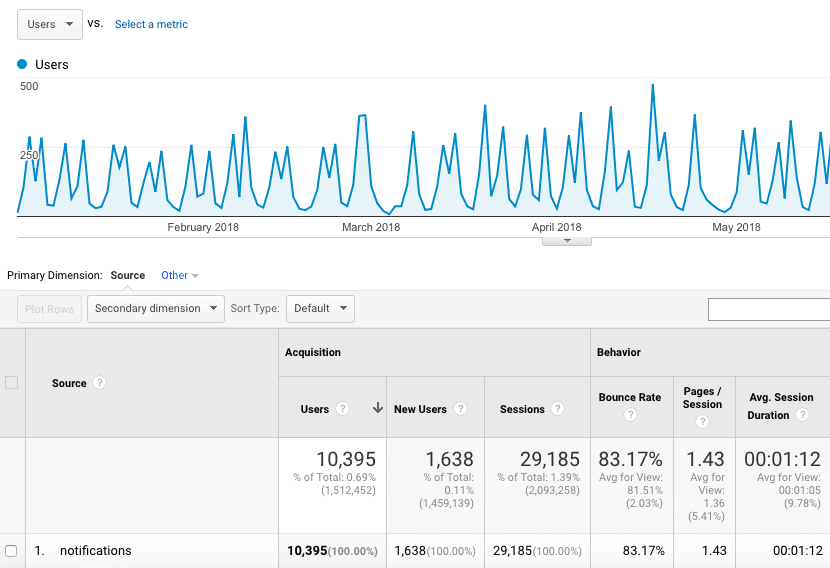
- Qué Son las Notificaciones Push?
- Beneficios de las Notificaciones Push de WordPress
- Cómo Configurar Notificaciones Push de WordPress
- Notas y Opciones Adicionales de OneSignal
Notificaciones Push
Así primero, ¿qué son exactamente las notificaciones push? Notificaciones push de WordPress le permiten notificar automáticamente a su audiencia cuando ha publicado contenido nuevo en su sitio. O permite enviar mensajes predefinidos en cualquier momento. Esto puede ser una notificación en un teléfono o navegador, como Chrome, Firefox o Safari. Las notificaciones push se introdujeron originalmente para dispositivos Android y iOS en 2009 y se han estado extendiendo a otras plataformas desde entonces. Si nos fijamos en las tendencias de Google entre 2014 y hoy, podemos ver que el interés por las «notificaciones push web» ha ido aumentando constantemente.
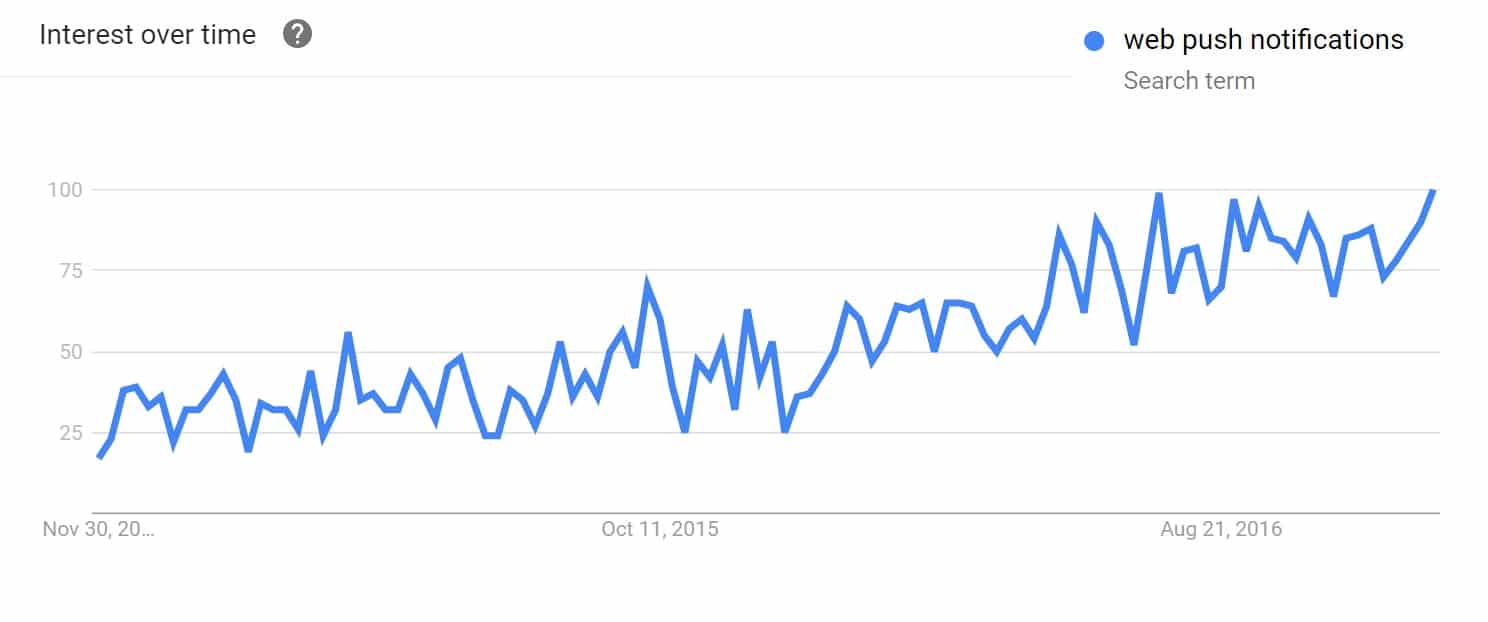
A continuación se muestra un ejemplo de una solicitud de registro de notificación push, que probablemente haya visto antes. Al hacer clic en «Permitir», esto permite que el sitio le envíe notificaciones a través de su navegador. La belleza para los propietarios de sitios web es que el visitante no tiene que estar en su sitio para que puedan recibir su notificación, simplemente tienen que tener su navegador web en ejecución.
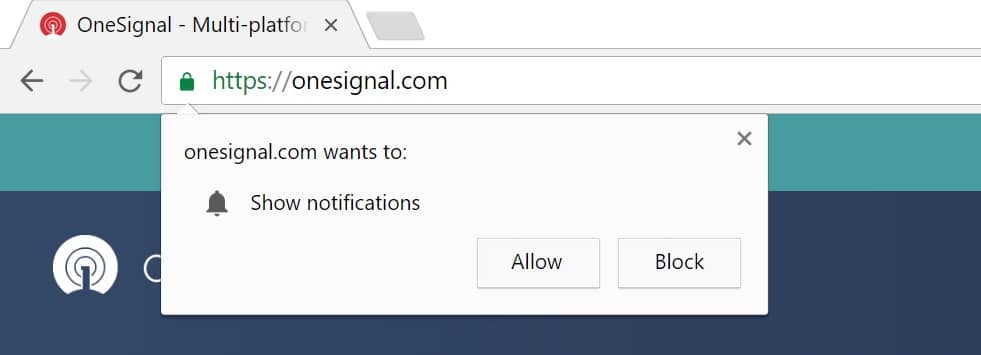
De acuerdo con caniuse, el soporte global para las notificaciones de push web es de alrededor del 45%. Safari fue el primero en ofrecer web push, seguido por Chrome y Firefox en 2016. Microsoft Edge y Opera también soportan push. Google Chrome tiene actualmente alrededor de 77% del mercado de los navegadores, lo que significa que simplemente habilitar notificaciones push en Chrome puede llegar a un gran público. Las notificaciones push también funcionan de forma gratuita en Chrome para dispositivos móviles Android. A continuación, se muestra una captura de pantalla de un dispositivo Android y una solicitud de notificación push. Sin embargo, actualmente no son compatibles con iOS, aunque esperan serlo pronto.
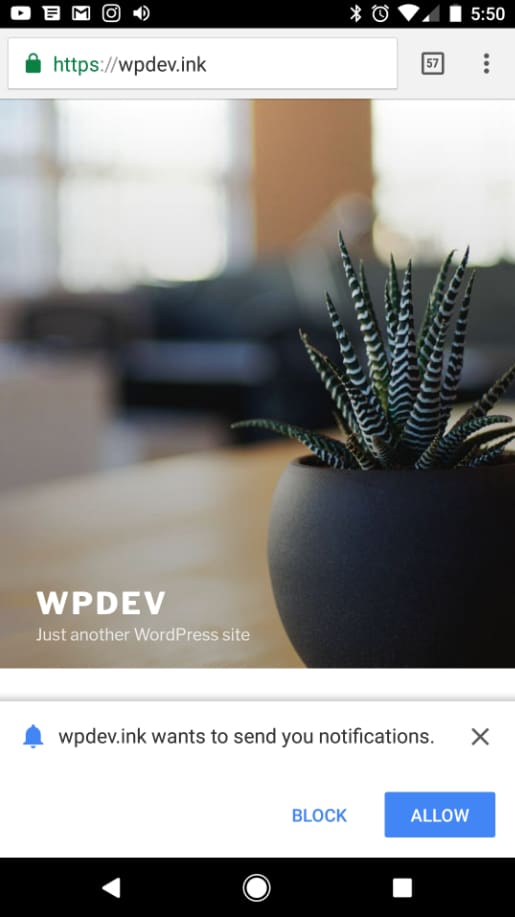
Beneficios de las Notificaciones Push de WordPress
Los principales beneficios de las notificaciones push son que proporcionan otra posibilidad de comunicación para su sitio WordPress. Mucha gente hojea por los emails de su correo electrónico o simplemente no los lee. Las notificaciones push pueden ayudar a traer clientes y visitantes de vuelta a su sitio colocando su mensaje justo delante de ellos. Si tiene algunas dudas sobre cómo funcionan las notificaciones push, consulte algunos de estos estudios de caso:
- YouNow mejoró la retención en un 19% con las notificaciones web push. – fuente
- United eXtra Electronics aumentó sus ventas de comercio electrónico en un 100% con notificaciones web push. – fuente
- A+E Networks logró un aumento del 200% en la participación del usuario con notificaciones push. – fuente
Y esos son sólo un par. Hay muchos otros estudios de casos de empresas que han tenido un éxito masivo con las notificaciones push. Da lo mismo si tiene una tienda de WooCommerce o un blog de información, las notificaciones push son definitivamente algo que debe probar como parte de su estrategia de marketing.
¿Las notificaciones push son buenas para todos? Definitivamente no. Algunos pueden sentir que hacen mucho daño a la experiencia del usuario. En cualquier caso sin embargo, recuerde no abusar de ellas, ya que esto podría resultar molesto.
Cómo Configurar Notificaciones Push de WordPress
Cuando se trata de configurar las notificaciones push de WordPress tiene muchas opciones para elegir. A continuación, se presentan algunas maneras populares y activamente actualizadas. Nota: Estos incluyen soluciones gratuitas y premium. Muchas de ellas tienen planes gratuitos hasta un cierto número de suscriptores.
- OneSignal
- SendPulse
- VWO Engage
- PushUp
- PushEngage
- Pushify
- Pushprime
- Roost
- PushAssist
- iZooto
- Desktop & Mobile Push Notification System
Dado que todas las soluciones anteriores tienen diferentes navegadores y compatibilidad con dispositivos móviles, le recomendamos que busque sus datos de Google Analytics para ver qué tipo de tráfico tiene su sitio de WordPress. Si hace clic en «Audiencia> Tecnología> Navegador y SO» puede ver cuáles son los navegadores más utilizados por los visitantes de su sitio. En este ejemplo a continuación puede ver que la activación de las notificaciones push de Chrome web nos beneficiaría más, ya que más del 70% del tráfico del escritorio proviene de Google Chrome.
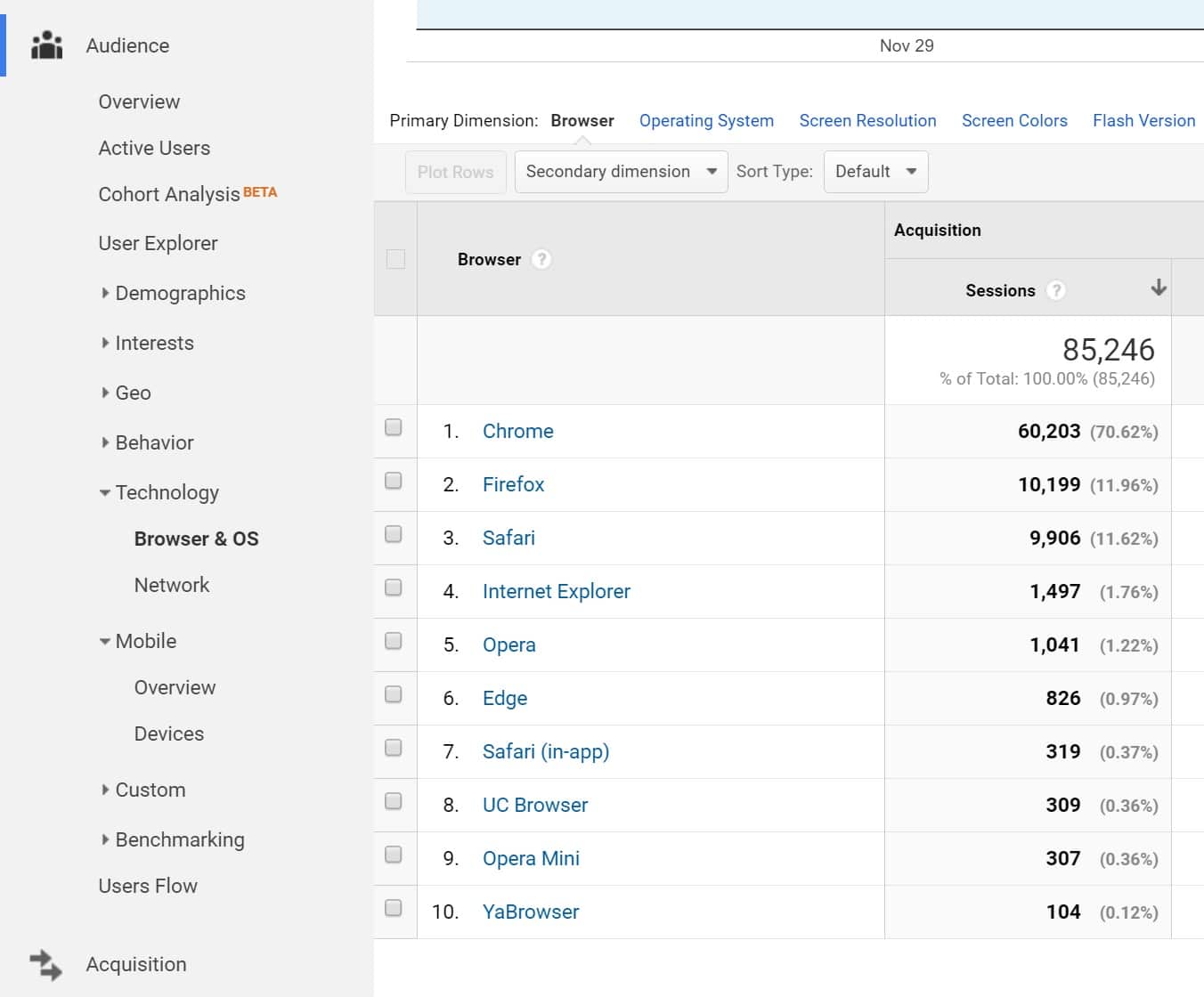
En este tutorial usaremos un plugin de OneSignal, la cual es una solución completamente gratuita para notificaciones push de WordPress. Al escribir este artículo, actualmente tiene más de 40,000 instalaciones activas y una calificación de 4.7 de 5 estrellas.
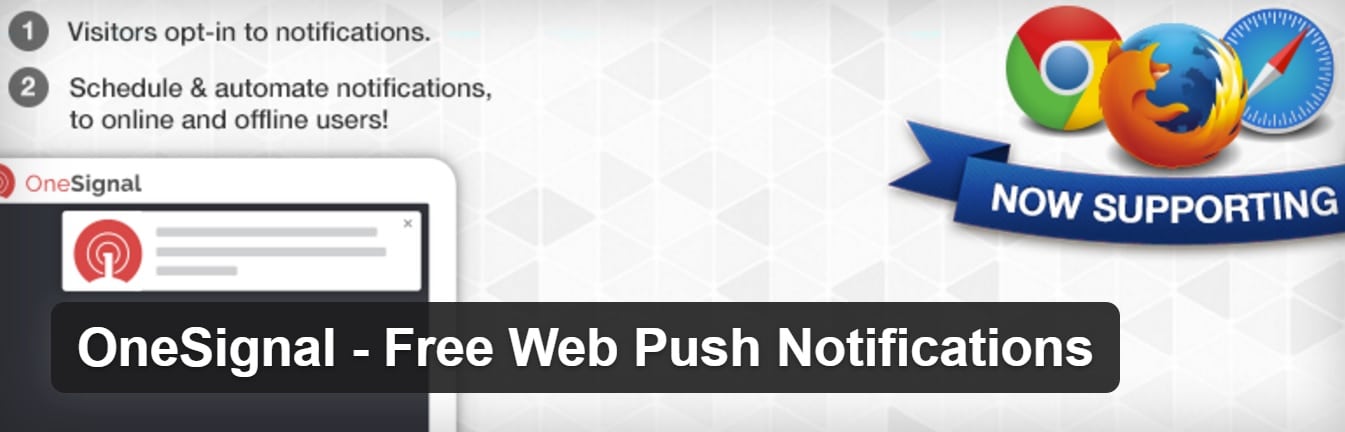
Según su sitio web, son utilizadas por más de 100,000 desarrolladores, incluyendo grandes nombres como Adobe, Uber y Tom’s Hardware. Algunas de sus características incluyen:
- 100% gratuito de usar
- Notificaciones push de WordPress ilimitadas
- Dispositivos ilimitados
- Automatización de la entrega
- Localización
- API completa
- Segmentos ilimitados
- Pruebas A / B
- Programación de entrega
- Capacidad para importar y exportar sus datos
¿Suena demasiado bien para ser verdad? Bueno, una cosa a tener en cuenta. No ocultan este hecho en absoluto y son muy abiertos sobre ello en su sitio. La manera en que ganan dinero es mediante el uso de los datos que agregan para mejorar la web y las experiencias móviles. Así que si eso es un problema para usted, siempre puede actualizar a su versión corporativa en la que no tienen acceso a sus datos. Los precios comienzan en $40 por mes para hasta 500,000 usuarios.
Una ventaja que OneSignal tiene es que le permiten configurar tantos sitios de WordPress (apps) como quiera. Así que puede acceder al panel de control de OneSignal y tener 10+ sitios diferentes de WordPress, todos con sus aplicaciones y datos de notificación de push separados. Si gestiona varios sitios de WordPress y desea implementar notificaciones push en todos ellos, OneSignal puede ser una excelente forma de gestionarlas fácilmente en el futuro.¡Además es gratuito!
Con OneSignal, las notificaciones push web funcionan exactamente igual que el móvil push nativo. Por lo tanto, no tiene que crear una aplicación para móviles sólo para obtener el beneficio de las notificaciones push de WordPress nativas en dispositivos móviles. A continuación, se muestran los navegadores compatibles actualmente.
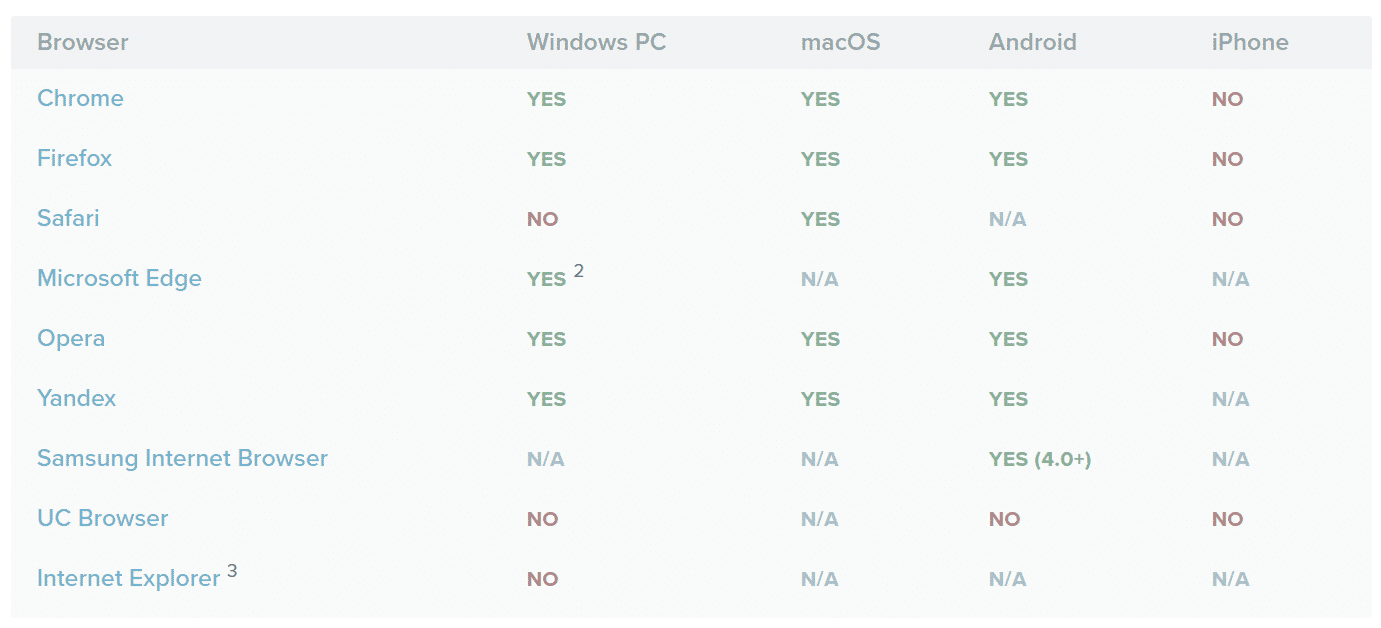
Siga los pasos que se indican a continuación para ponerse al día con OneSignal en cuestión de minutos. Aunque OneSignal tiene configuraciones para los sitios HTTP y HTTPS, recomendamos sumamente el uso de HTTPS en su dominio, ya que los permisos y suscripciones de web push están separados por dominio / protocolo. No hay una forma de transferir las notificaciones push más tarde. Kinsta ofrece SSL gratis a todos los usuarios, o Cloudflare es otra buena opción.
Paso 1
Descargue e instale el plugin OneSignal gratuito. Puede descargarlo desde el repositorio de WordPress o buscarlo en el panel de control de WordPress en los plugins «Añadir nuevo».
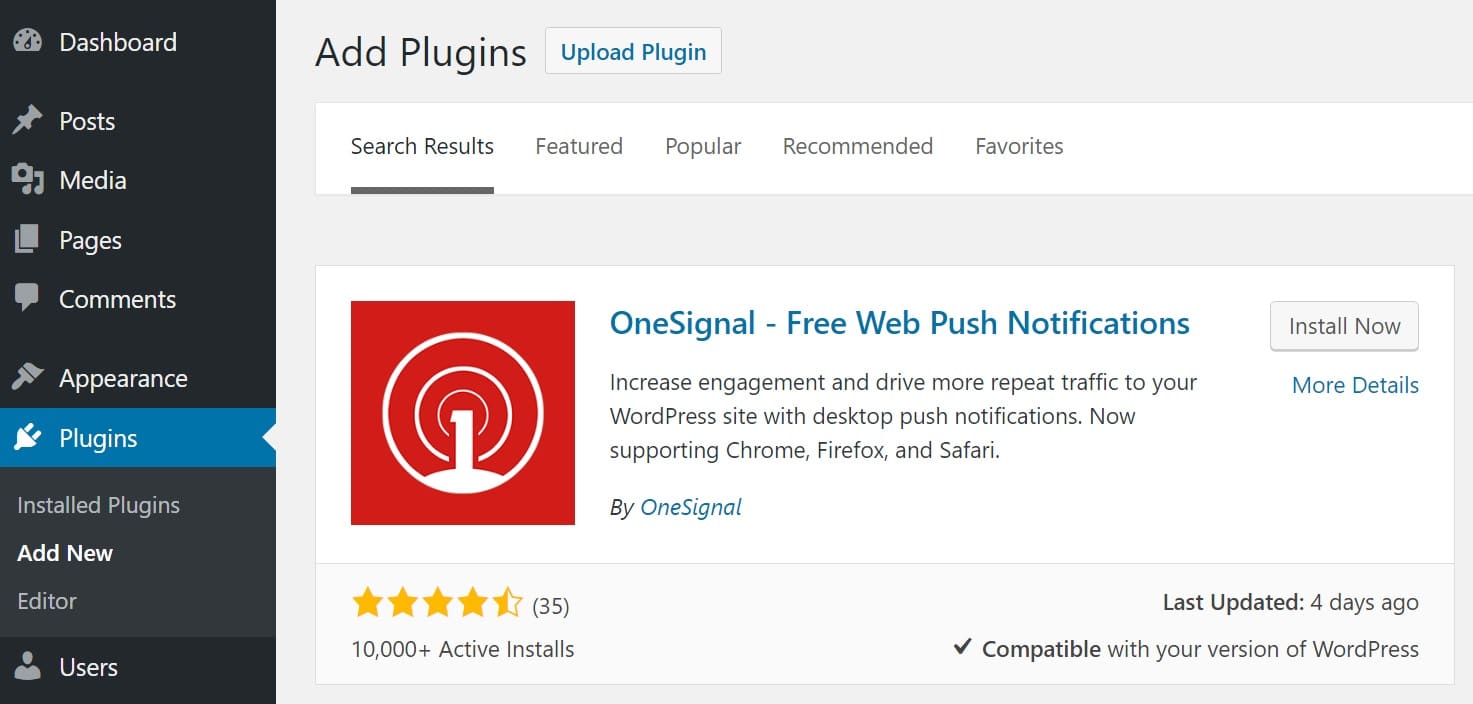
Paso 2
Después, vaya a OneSignal y cree una cuenta gratis.
Paso 3
Haga clic en «Agregar una nueva aplicación» y asigne un nombre a su aplicación. En nuestro ejemplo simplemente estamos usando el nombre de nuestro sitio de WordPress. Luego haga clic en «Crear».
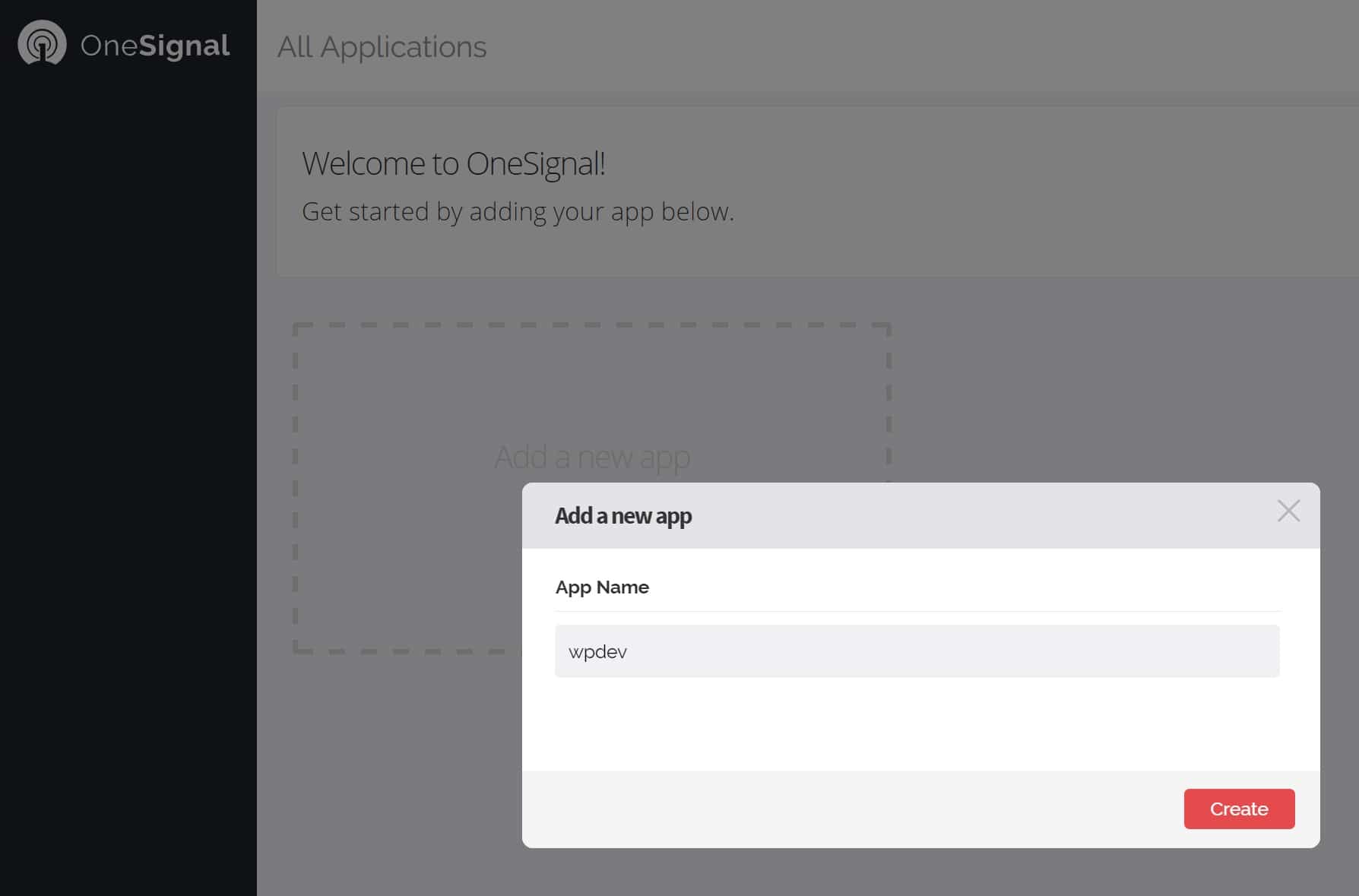
Paso 4
Seleccione «Website Push» y haga clic en «Siguiente».
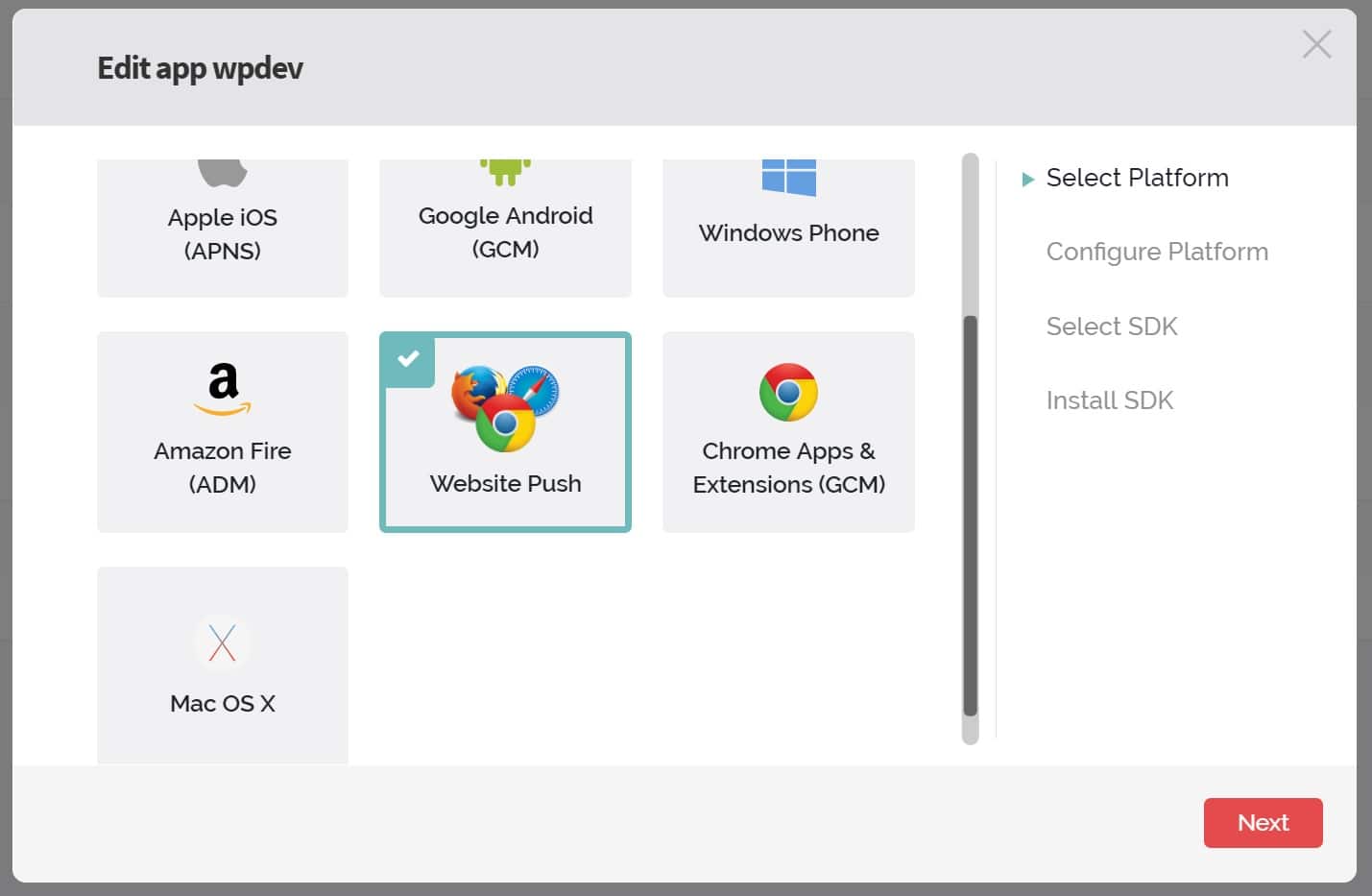
Paso 5
Primero vamos a configurar Google Chrome y Firefox. Haremos Safari más adelante. A continuación, haga clic en «Siguiente».
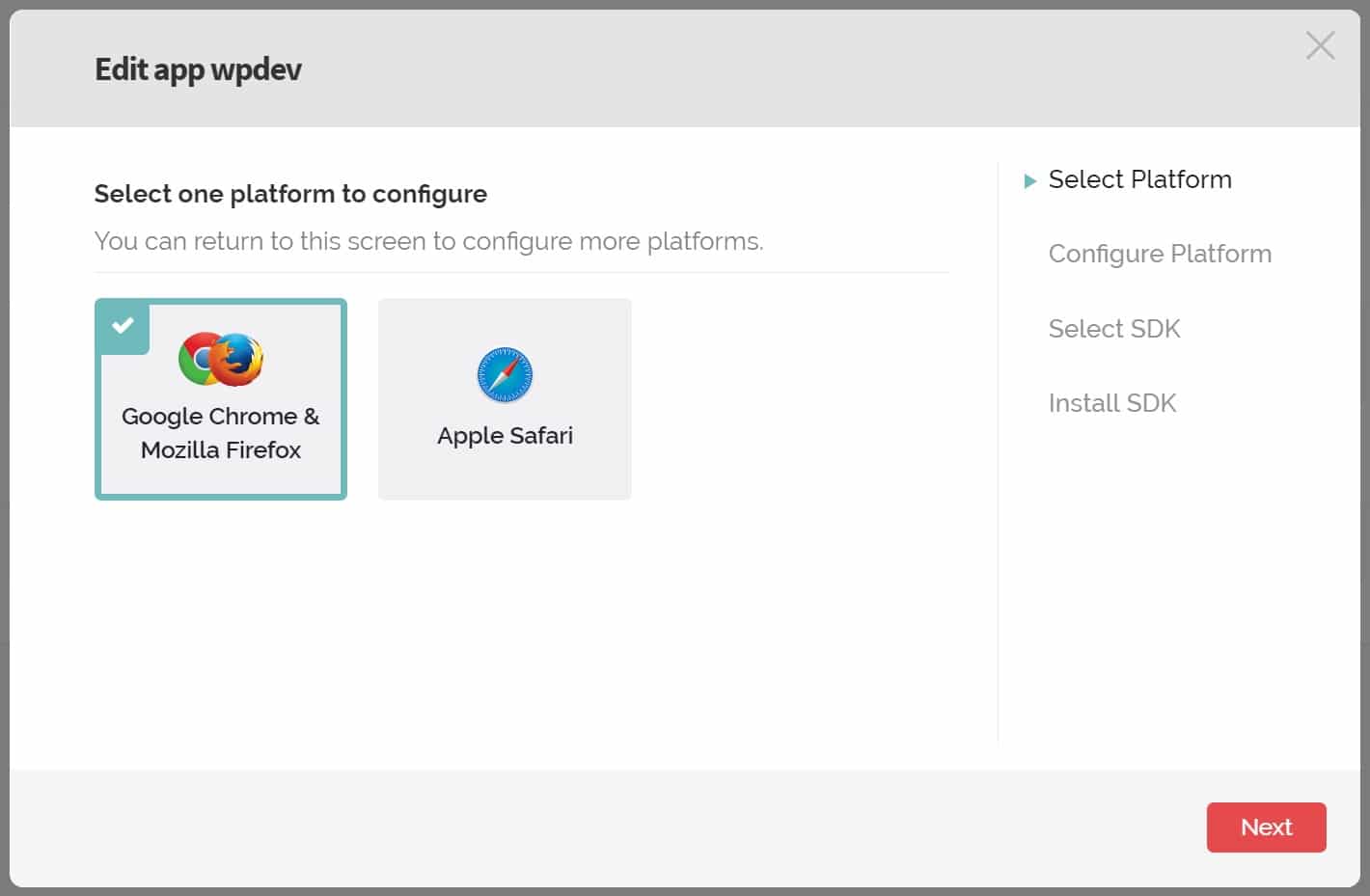
Paso 6
Ingrese su URL del sitio WordPress. Asegúrese de utilizar el protocolo correcto, HTTP o HTTPS, dependiendo de lo que esté ejecutando en su sitio. En nuestro ejemplo nuestro sitio está usando HTTPS. Después, introduzca la ubicación de su URL de icono de notificación. Según OneSignal, las dimensiones de los iconos deben ser de 192 x 192 o más para mostrarse bien en dispositivos de alta densidad de píxeles. Puede cargar uno en su biblioteca de medios de WordPress y copiar la URL. El ícono de notificación por defecto de OneSignal se utilizará si no elige uno. A continuación, haga clic en «Guardar».
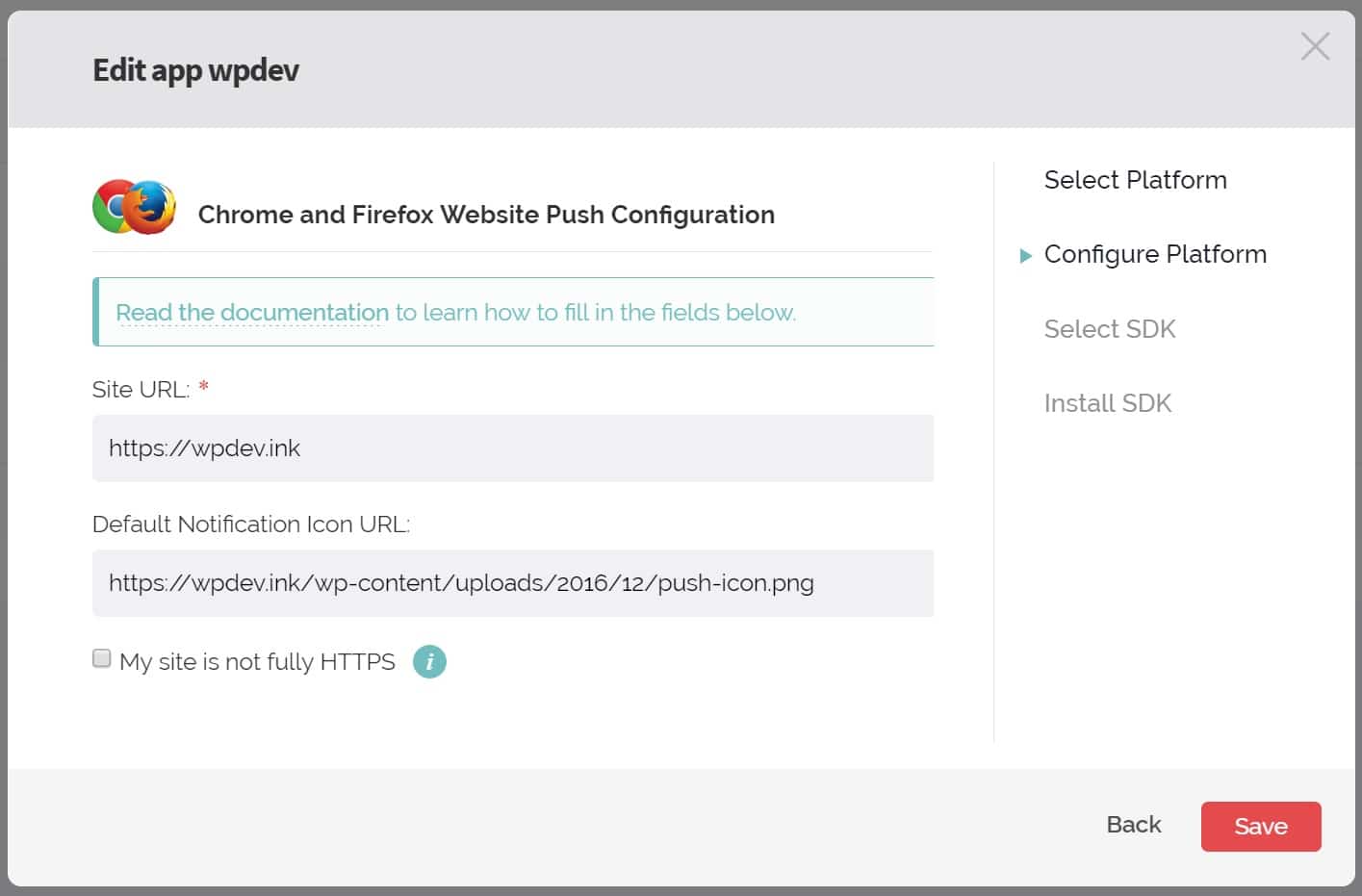
Nota: Si su sitio se está ejecutando a través de HTTP, le permiten crear un subdominio en onesignal.com que permite que la aplicación luego funcione con HTTPS. Por ejemplo, https://yoursite.onesignal.com.
Paso 7
En la siguiente pantalla necesitará seleccionar su SDK objetivo, en este caso seleccionamos «WordPress» y pulsamos «Siguiente».
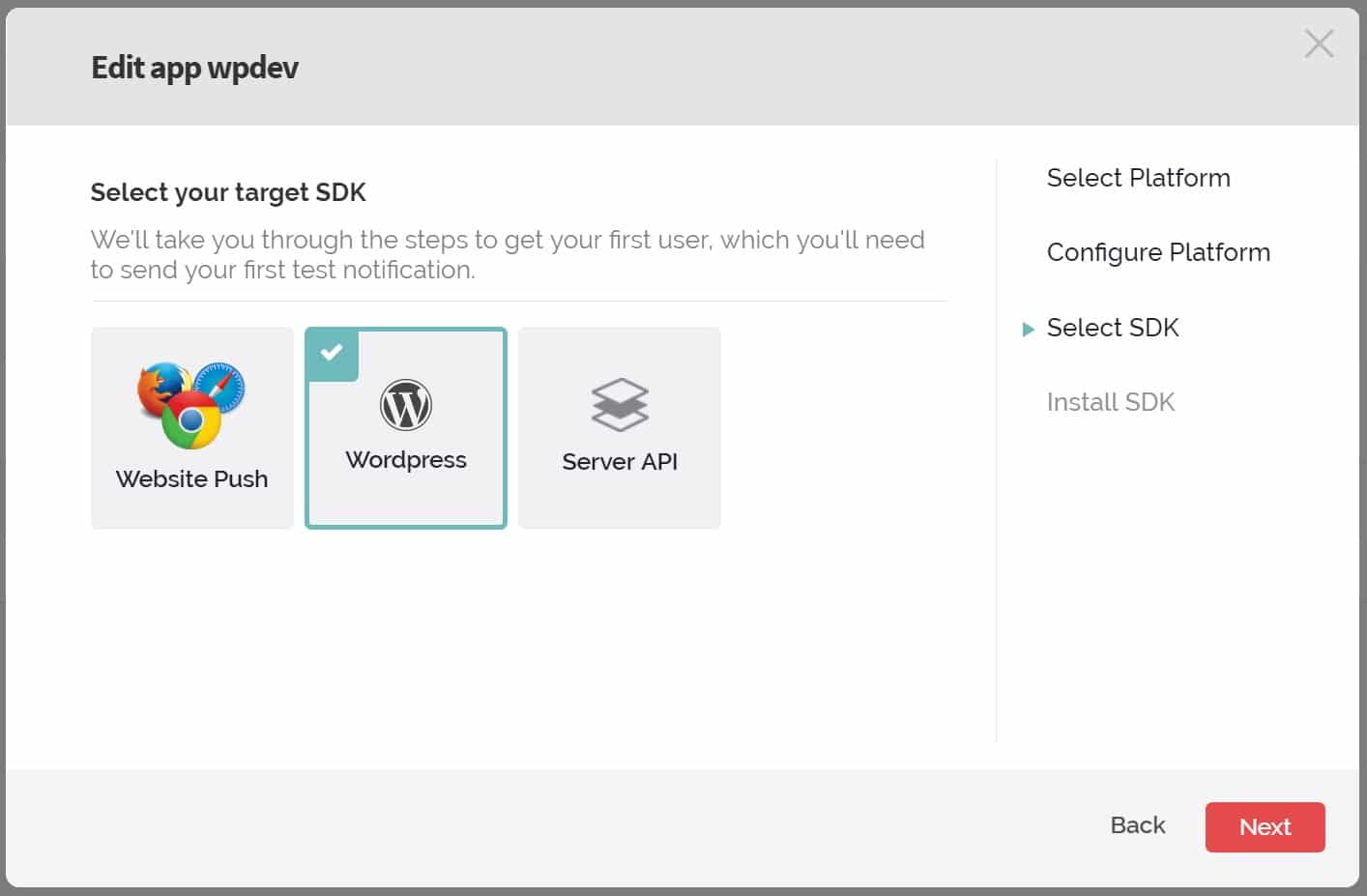
Paso 8
En la siguiente pantalla, deseará copiar su clave de API REST y su ID de aplicación, ya que necesitará introducir esta información en la configuración del plugin de WordPress. Deje abierta esta ventana ya que volverá más tarde.
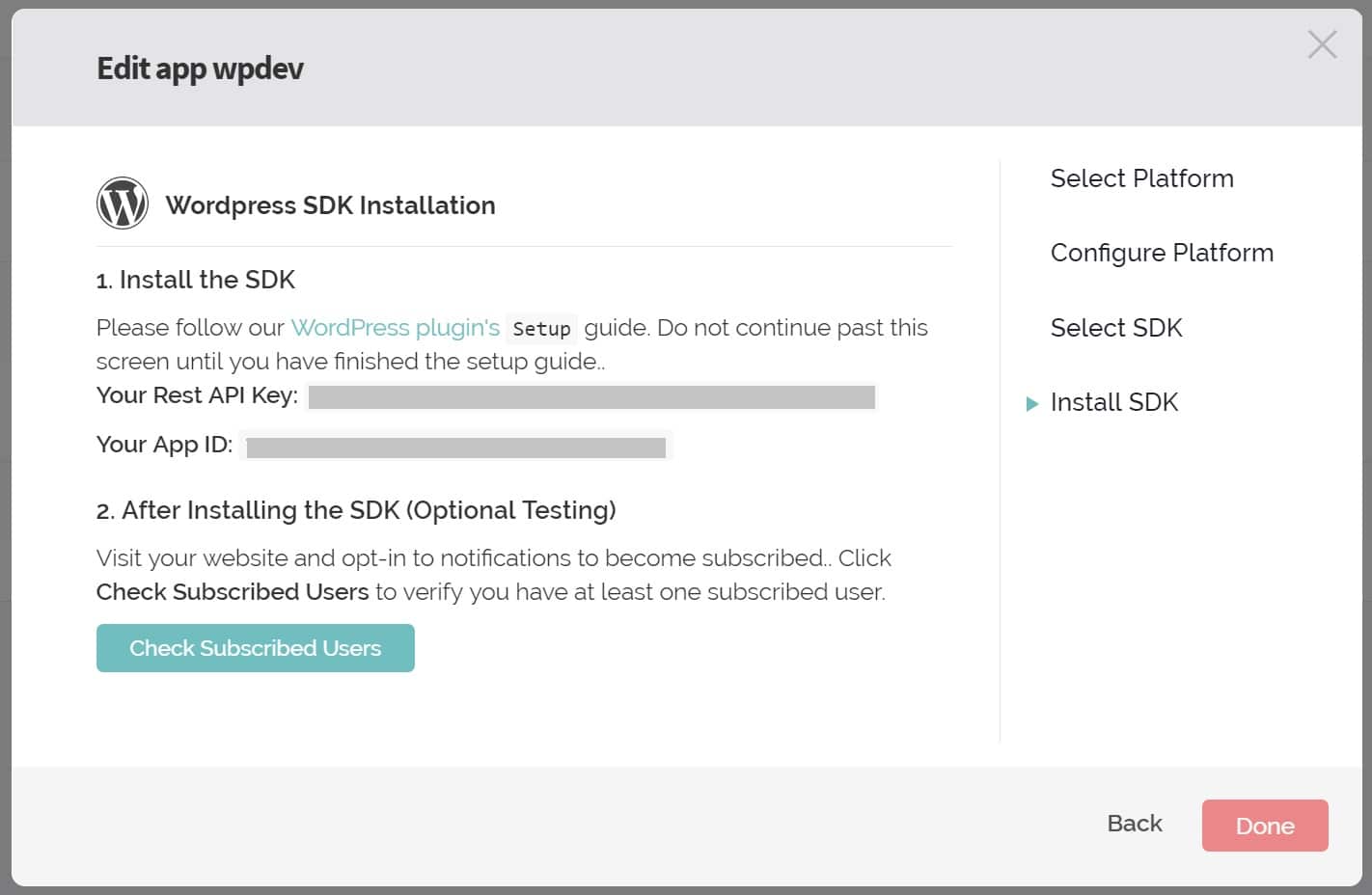
Paso 9
En su sitio de WordPress, haga clic en la pestaña «Configuración» de la configuración de Push de OneSignal. Ingrese su ID de aplicación y la clave REST API. Puede dejar todo lo demás en la configuración predeterminada por ahora. Desplácese hasta la parte inferior y haga clic en «Guardar».
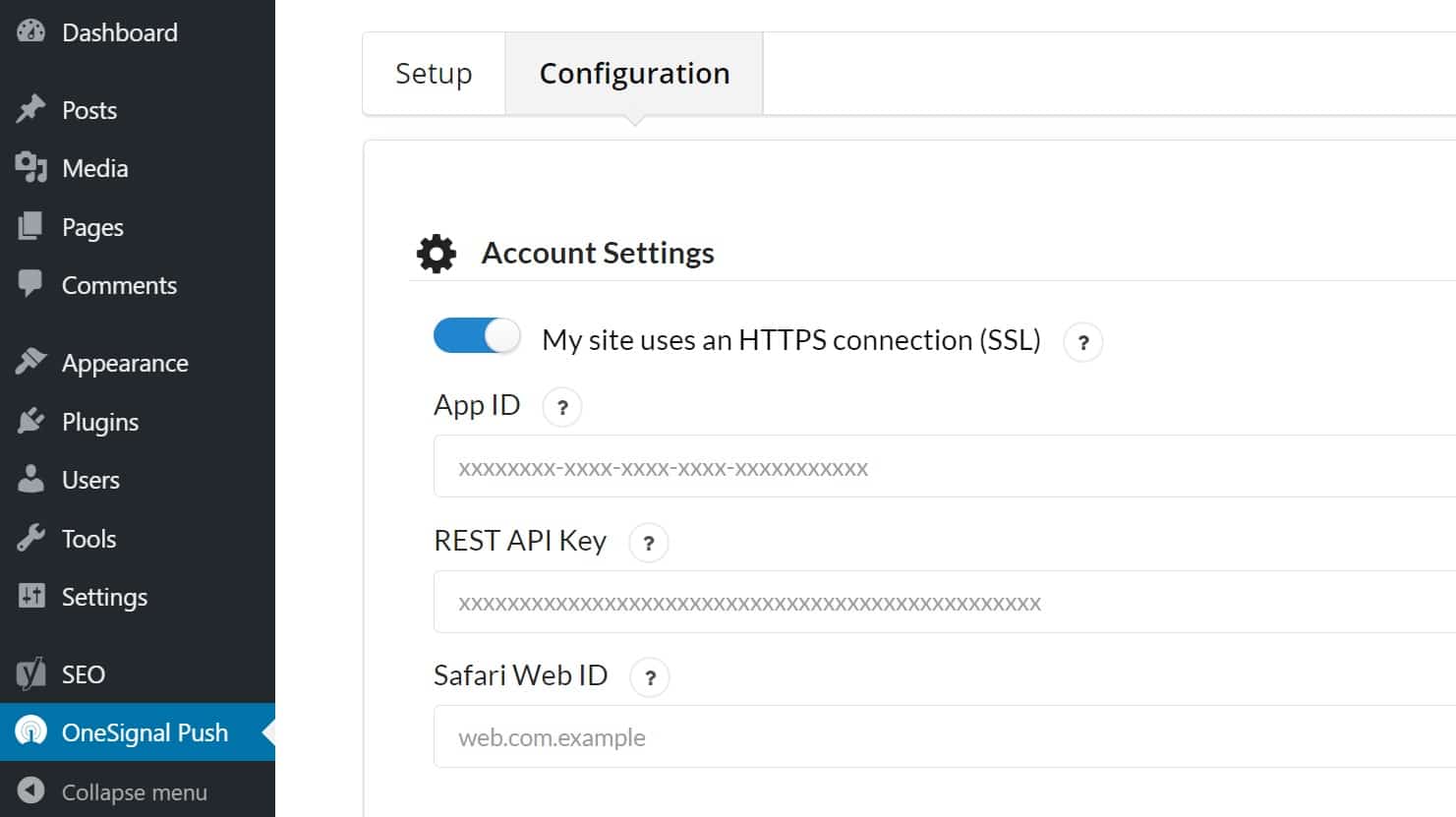
Paso 10
A continuación, deseará navegar a su sitio web y suscribirse a la notificación para ver si todo funciona correctamente. Haga clic en el símbolo «rojo» en la parte inferior derecha y haga clic en «Permitir». Puede cambiar estas opciones en la configuración de pantalla más tarde. (Nota: Es posible que necesite deshabilitar adblocker si lo tiene activado).
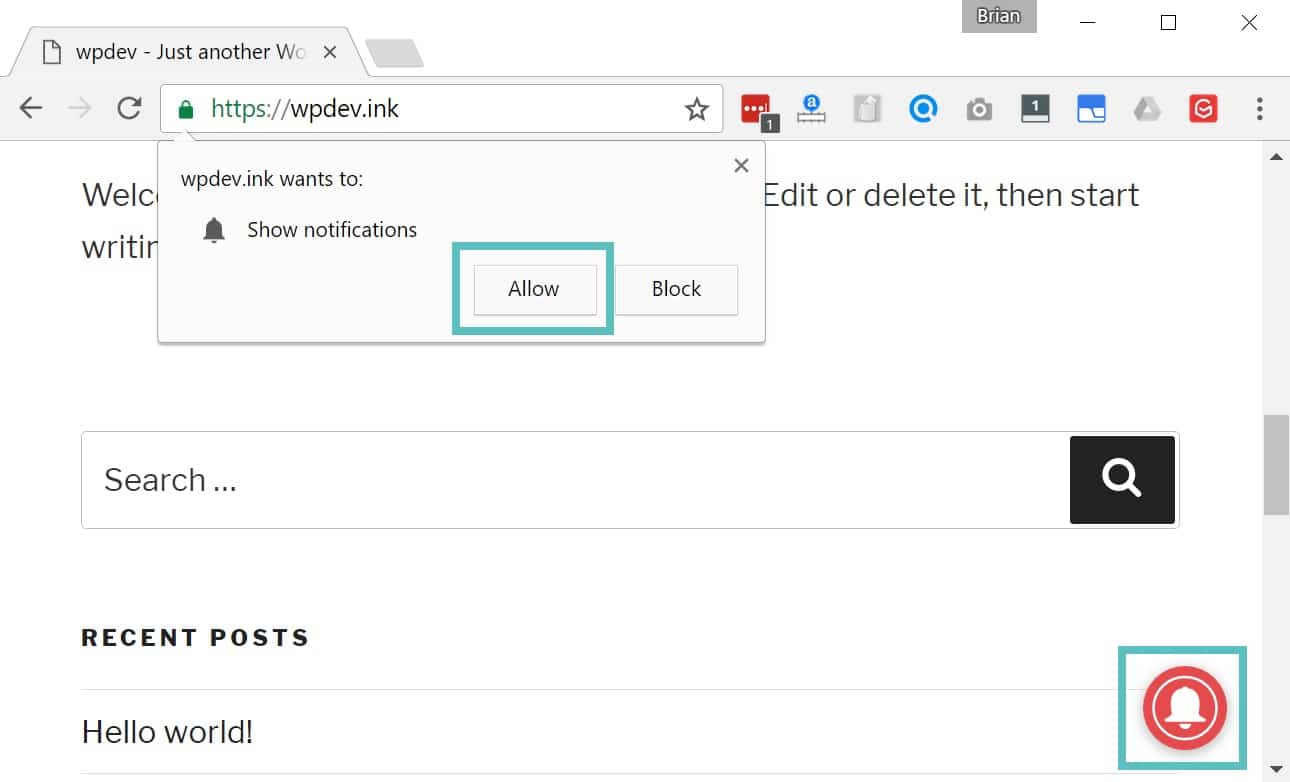
Verá una confirmación, de la que también podrá cambiar el texto más adelante.
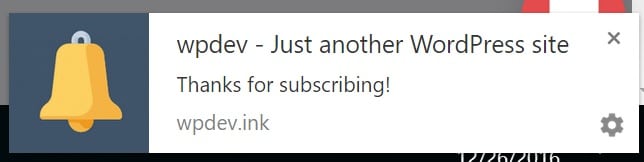
Paso 11
A continuación, vuelva a la página web de OneSignal, haga clic en el botón «Verificar Usuarios Suscritos» y haga clic en «Hecho».
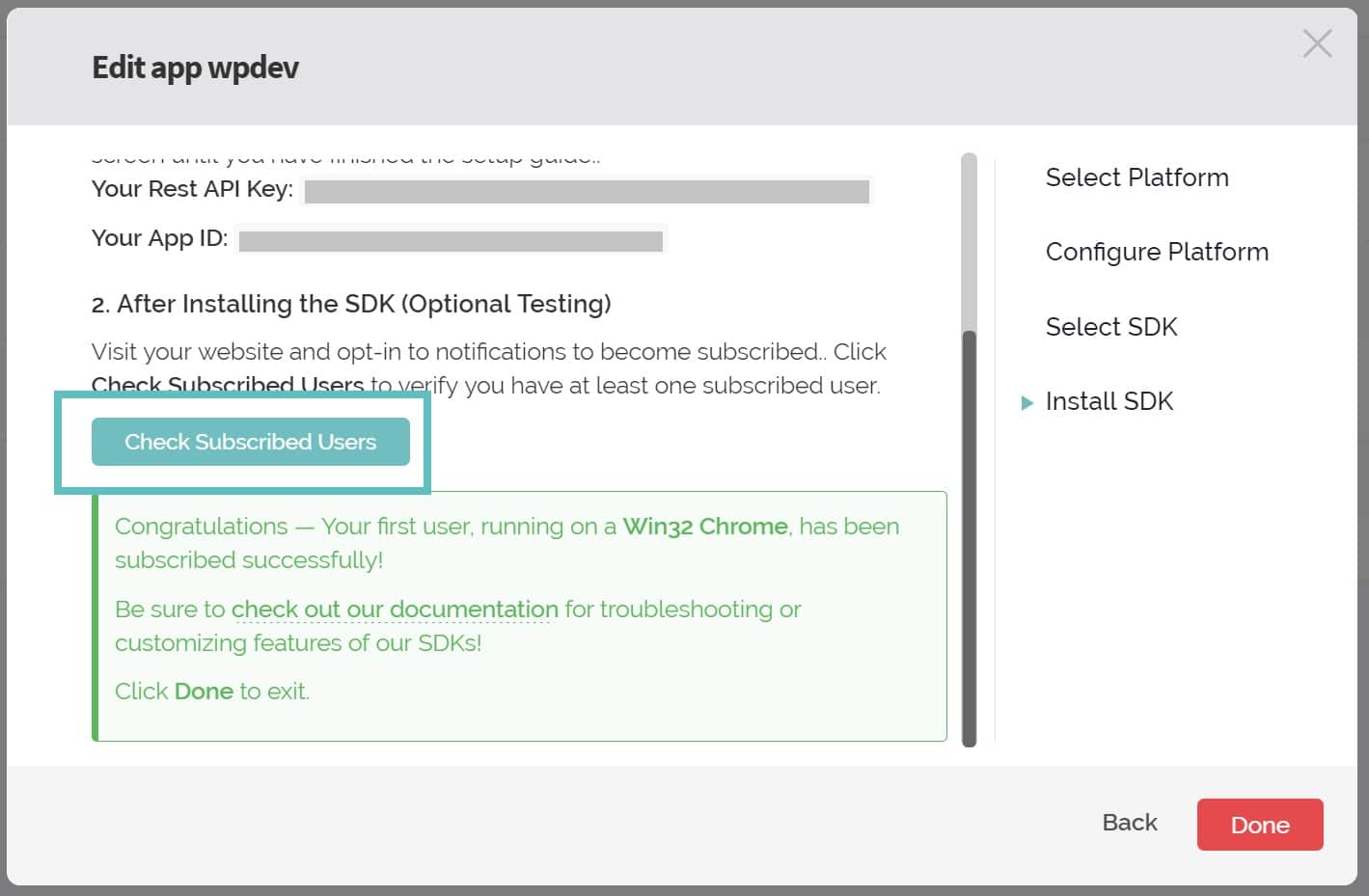
Paso 12
Ahora es el momento de configurar las notificaciones push de Safari. Haga clic en «Configuración de la aplicación» y haga clic en «Configurar» junto a Apple Safari (macOS).
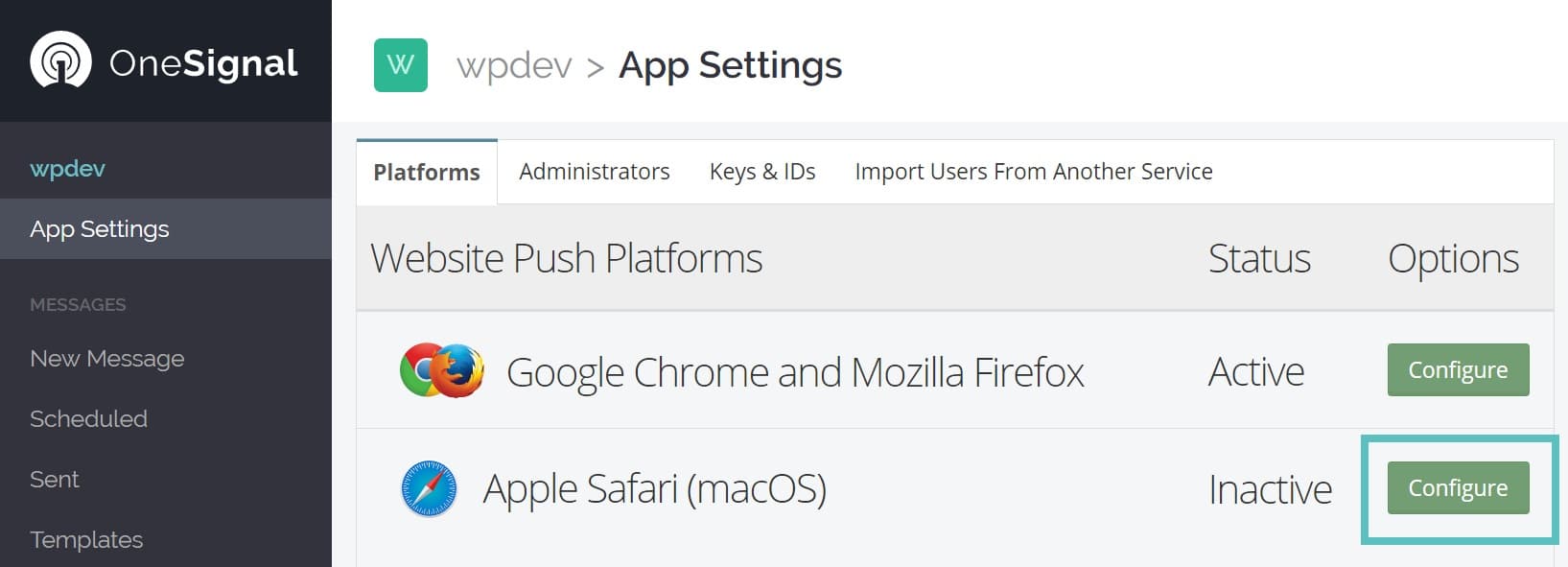
Paso 13
Ingrese su nombre de sitio (esto se muestra en la notificación) y la URL de su sitio. A continuación, puede cargar sus iconos de notificación (que incluyen un 16 × 16, 32 x 32, 64 x 64, 128 x 128 y 256 x 256). Éstos se cargan directamente a OneSignal, no a su biblioteca multimedia de WordPress. El ícono de notificación por defecto OneSignal se utilizará si no los sube. Después, haga clic en «Guardar».
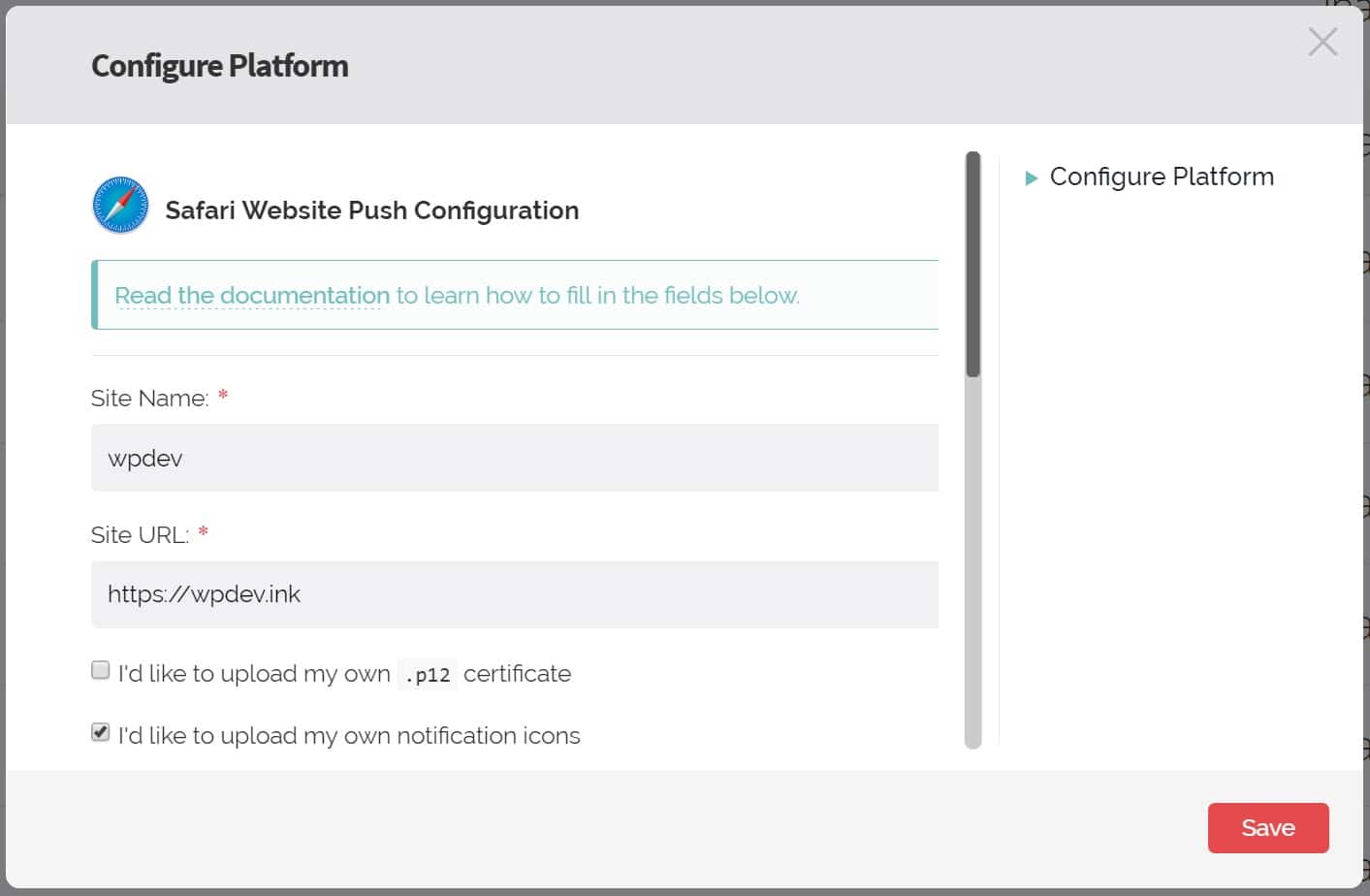
Paso 14
A continuación, mostrará su Web ID que desea copiar en su portapapeles.
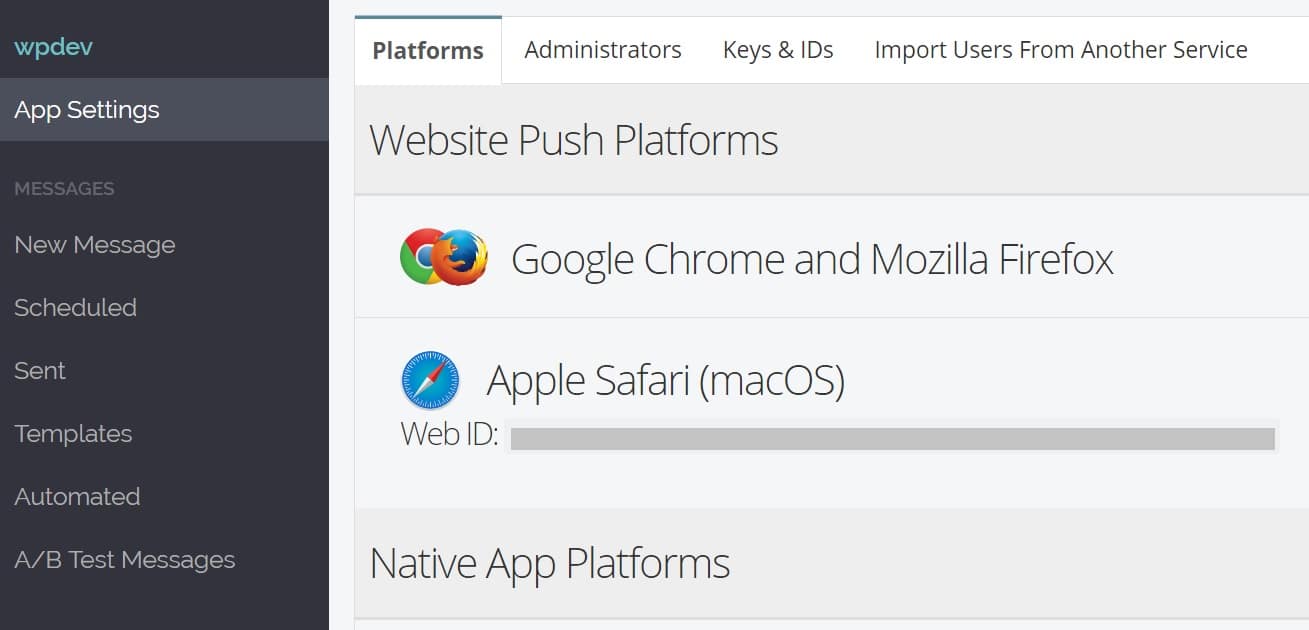
Después péguelo en el campo ID de Safari de su configuración de OneSignal. Desplácese hacia abajo y haga clic en «Guardar».
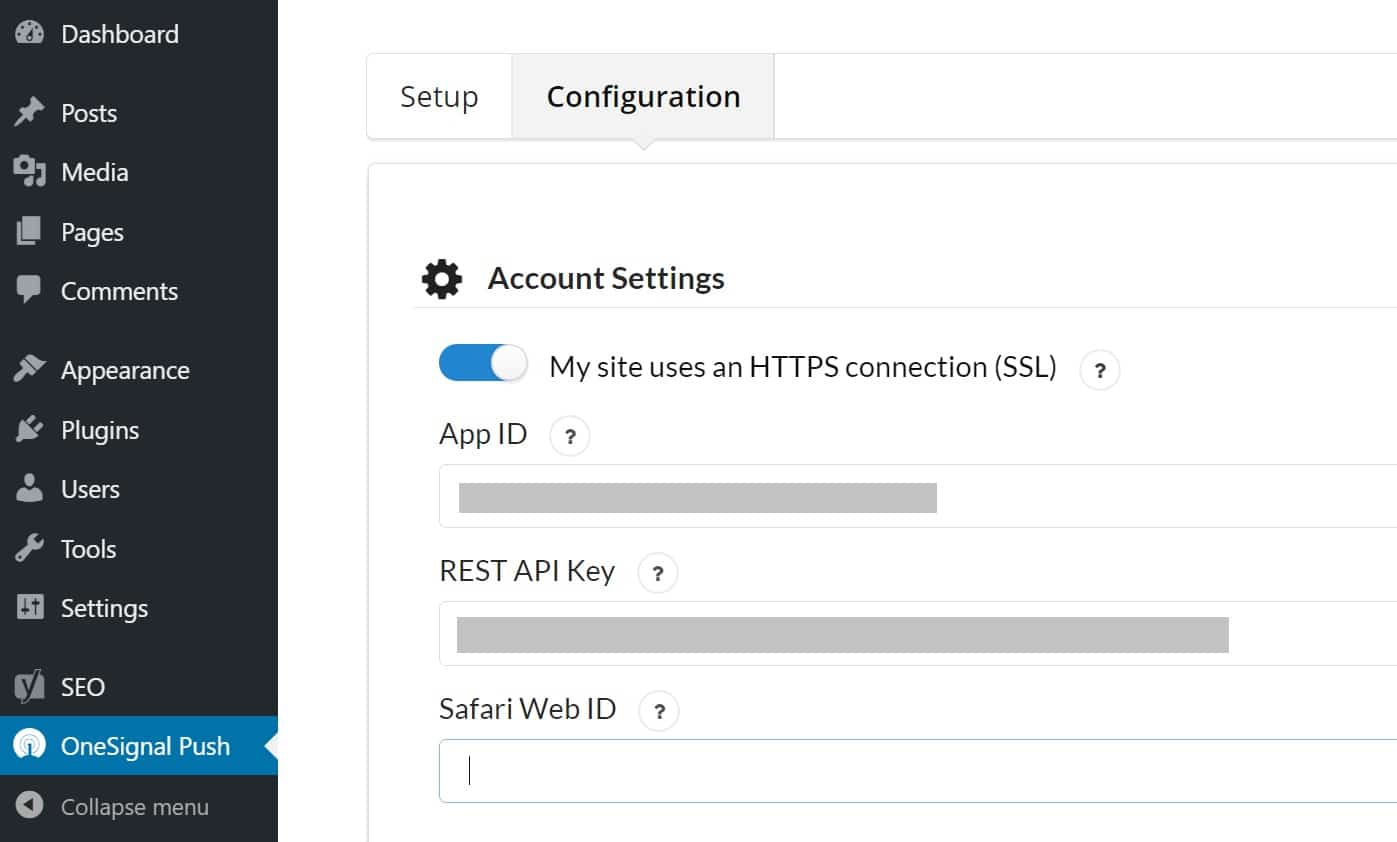
¡Y eso es todo! Ahora tiene las notificaciones push de WordPress en funcionamiento.
Notas y Opciones Adicionales de OneSignal
Hay docenas de configuraciones que puede configurar en el plugin, algunas de las cuales cubriremos a continuación. Si tiene curiosidad sobre el rendimiento de OneSignal, el plugin es bastante ligero y utiliza un solo script que está por debajo de 100 KB. Esto se sirve de su socio CDN, Cloudflare. En nuestras pruebas OneSignal no ralentizó nuestro sitio en absoluto.
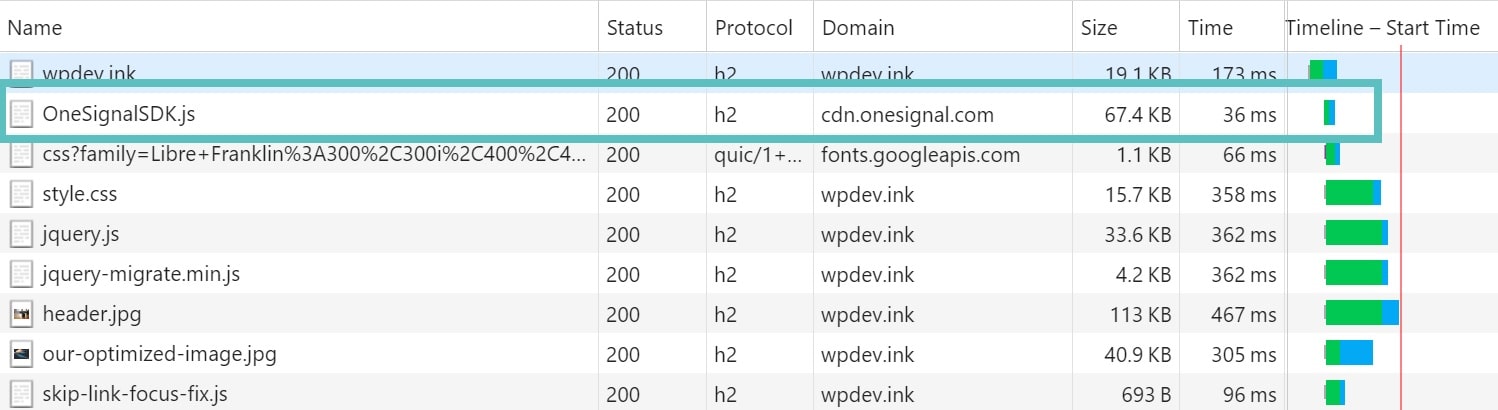
Hay una cosa a tener en cuenta, sin embargo y es un plugin que no trabaja bien con plugins terceros de proveedores CDN. En nuestro ejemplo estábamos utilizando el plugin CDN gratuito CDN Enabler y nos obligó a agregar la siguiente exclusión en la configuración para que OneSignal funcione correctamente. Si está utilizando otro plugin o proveedor de CDN, puede consultar su documentacion adicional en la solución de problemas CDN.
.php,.xml, onesignal-free-web-push-notifications
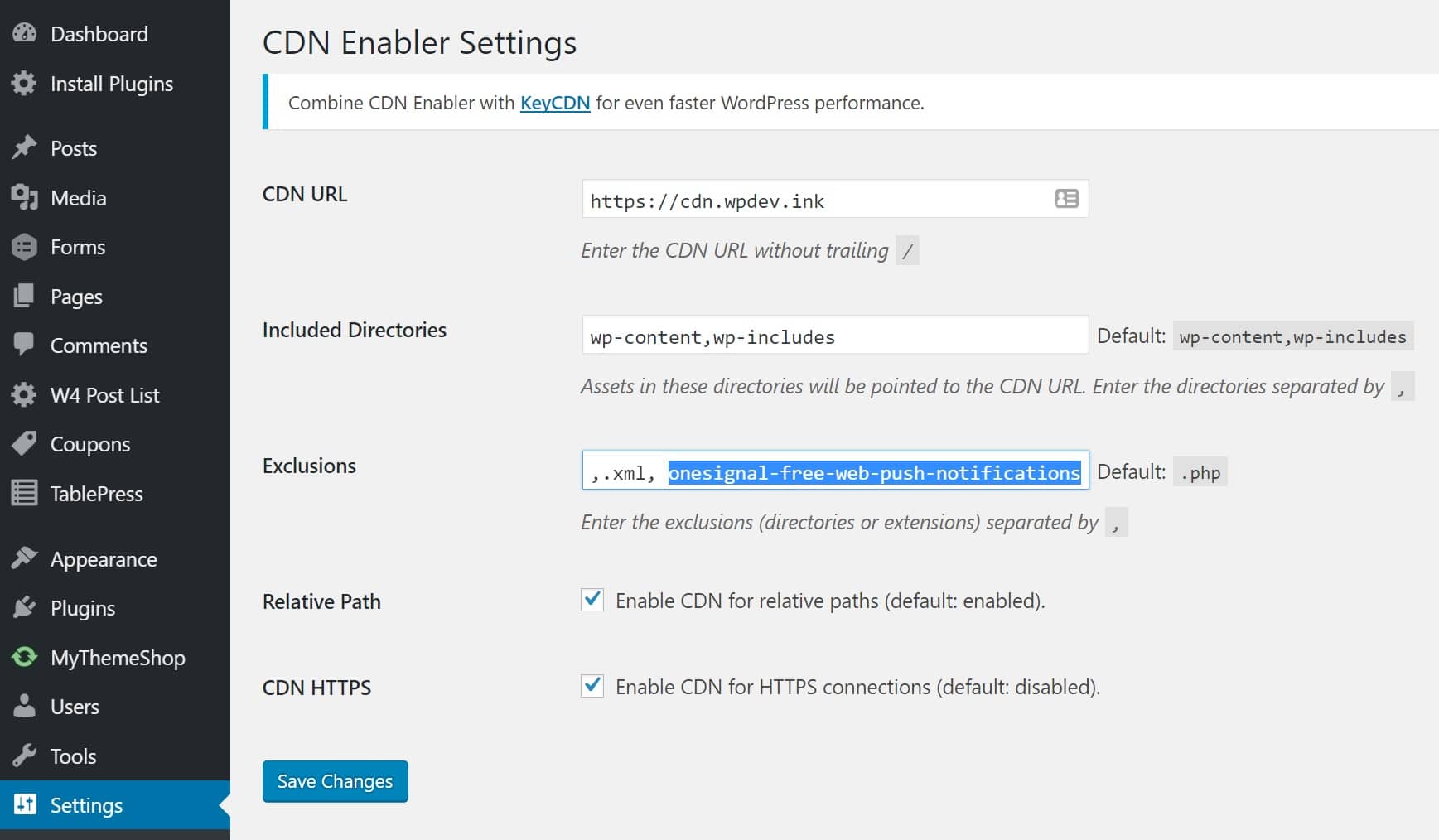
Además, si está utilizando el plugin gratuito Cache Enabler en su sitio necesitará desactivar la minificación JavaScript.
Esto también es algo a tener en cuenta si eres cliente de Kinsta y utilizas la función de minificación de código que está incorporada en el panel de MyKinsta para habilitar la minificación automática de CSS y JavaScript para acelerar efectivamente tu sitio.
Notificaciones Push Automáticas
Cuando instala el plugin OneSignal WordPress, habilita por defecto la opción de «enviar notificación al publicar un post» automáticamente (como se muestra a continuación). Usted puede fácilmente desmarcar esto si tal vez esté publicando un post que no desea que sea empujada “pushed”.
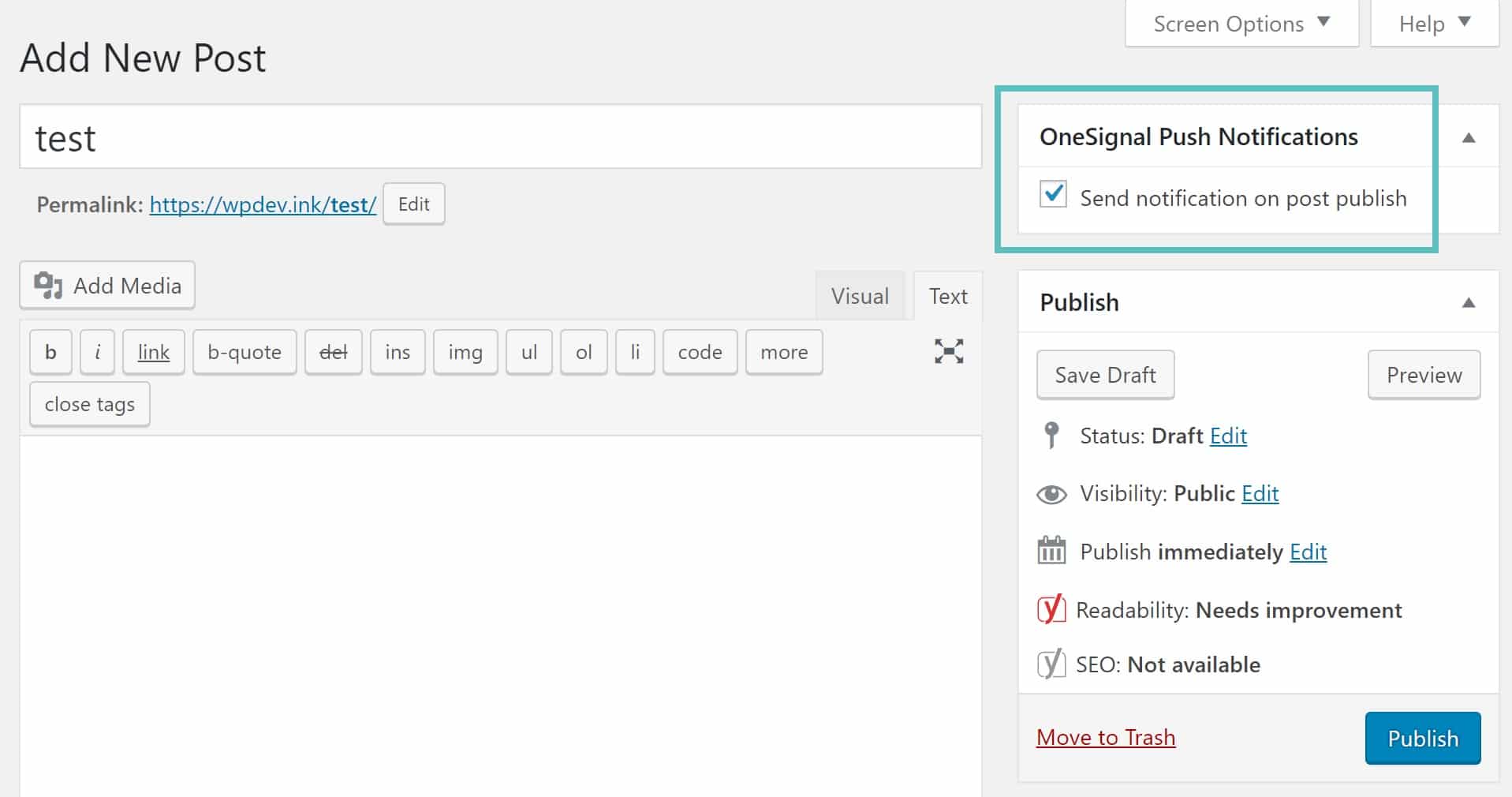
También puede deshabilitar lo anterior para que se verifique automáticamente al entrar en los ajustes del plugin OneSignal Push e inhabilitar la opción «Enviar automáticamente una notificación push al crear una publicación desde el editor de WordPress». Después, podría simplemente comprobar manualmente desde el editor de WordPress cuando desea activar las notificaciones push. Esta es probablemente la ruta más segura para ir.

Aviso Automático de los Usuarios
Si desea que se le solicite a los nuevos visitantes que se suscriban automáticamente, puede habilitarlo dentro de la configuración del plugin. También puede desactivar el icono flotante «Rojo» si cree que puede ser demasiado molesto para los visitantes.
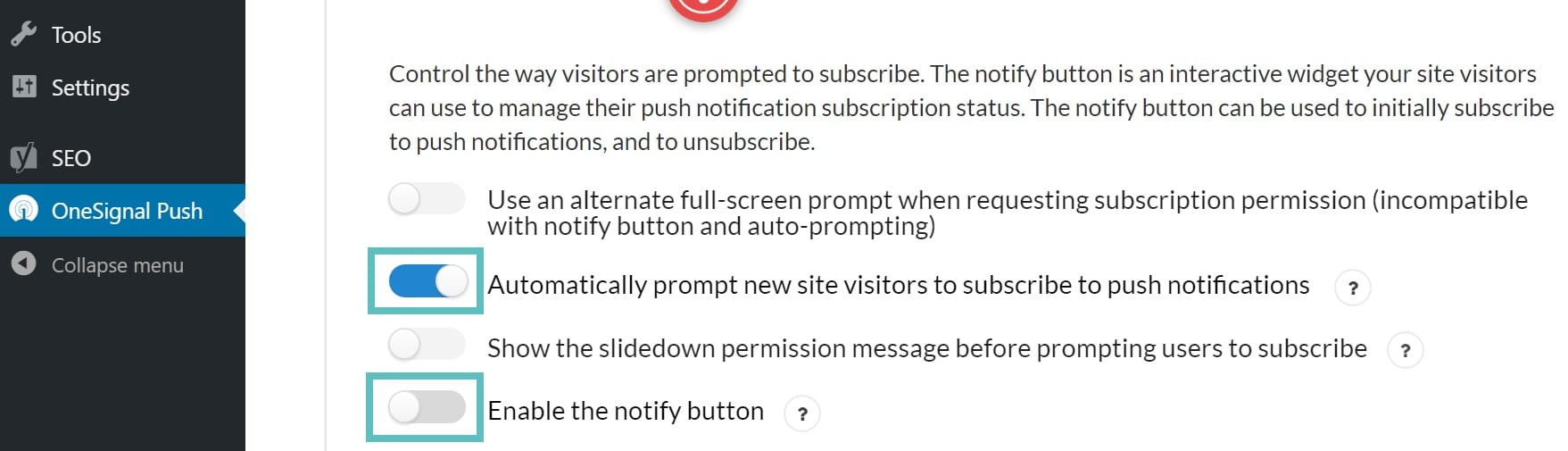
Hay una multitud de otras opciones que puede cambiar, tales como:
- Adición de parámetros de seguimiento UTM adicionales
- Creación de tipos de publicaciones personalizadas adicionales
- Cambiar del texto en la opción «gracias por suscribirse»
- Cambiar el texto emergente
- Cambiar la apariencia del widget e interactuar con los visitantes de su sitio
- Utilice la imagen destacada de la publicación para el icono de notificación
- Descartar notificaciones después de ~ 20 segundos
A continuación, puede controlar todo desde el panel de control de OneSignal. Incluso nos sorprendieron los datos. En un sitio en el que lo añadimos, teníamos más de 140 suscriptores de notificaciones push en menos de 48 horas (ver abajo). Recuerde que incluso si no se suscribe personalmente a las notificaciones, no significa que así piensan sus visitantes. Nunca asuma cuando se trata de marketing sus pruebas de sitio de WordPress es la mejor manera de obtener datos concretos.
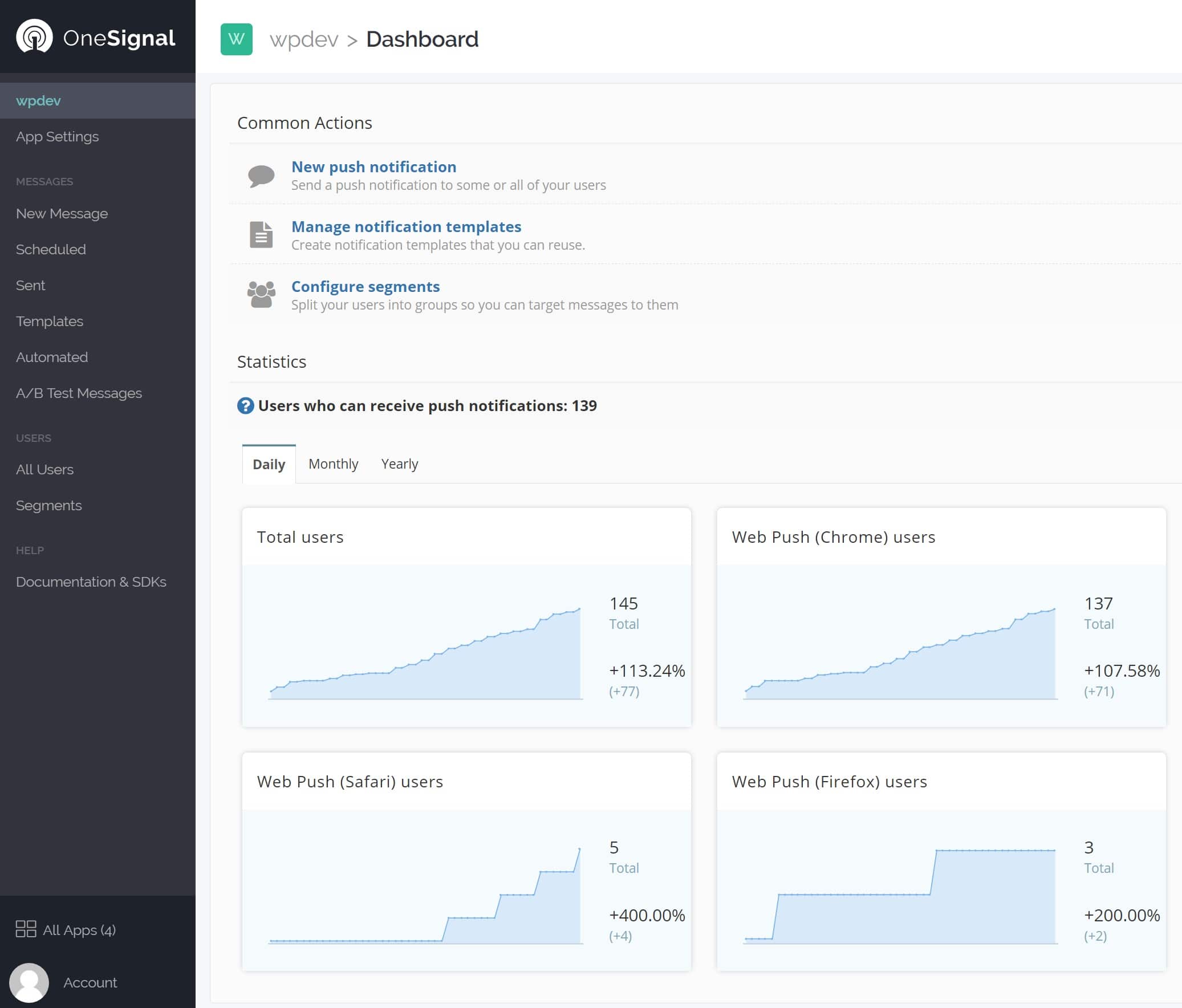
Asegúrese de comprobar nuestro estudio de caso oficial con OneSignal. Dentro de 3 meses de usar OneSignal, la herramienta llegó a ser nuestro tercer recurso de tráfico orgánico. Si está enviando notificaciones push directamente de su panel de control OneSignal, asegúrese de agregar el parámetro UTM para segmentar el tráfico y rastrearlo. He aquí un ejemplo de lo que usamos nosotros en cada URL.
https://yourdomain.com/?utm_medium=push&utm_source=notifications
Anular la Suscripción de Notificaciones Push
Si recibe mucho tráfico a su sitio web, es probable que haya algunos visitantes que se suscriban accidentalmente a las notificaciones push de su sitio web. Por lo tanto, es bueno tener un enlace en algún lugar de su sitio sobre cómo cancelar la suscripción de las notificaciones push. Varía según el navegador, por lo que generalmente es mejor señalar a los usuarios su documentación oficial .
Resumen
¡Como puede ver, las notificaciones push de WordPress son bastante fáciles de configurar! Puede parecer demasiados pasos, pero realmente todo se puede completar en cuestión de 5 minutos. Si está buscando más opciones para conectarse con sus visitantes o clientes, le recomendamos que pruebe esto. Realmente no hay riesgo. Si no le gusta, simplemente puede desinstalar el plugin, cancelar el servicio y volver a la normalidad. Las notificaciones push pueden ser una manera excelente de atraer más atención en su contenido y mantener a los visitantes regresando a su sitio WordPress.
¿Ha hecho un experimento con las notificaciones push de WordPress ya? Si es así, nos encantaría conocer su experiencia u opiniones abajo.
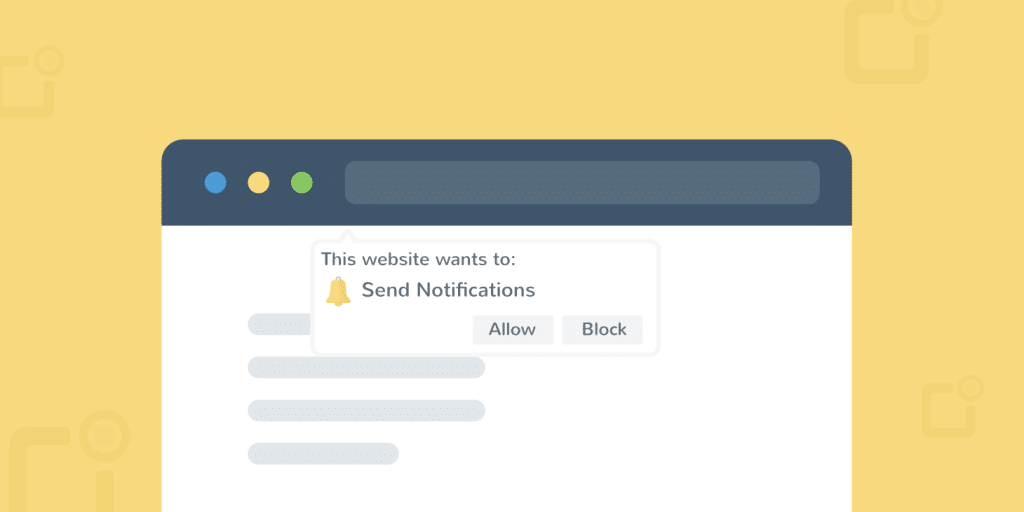


¿cómo puedo quitar el launchURL que manda por default WordPress a mi app (estoy pensando en editar el plugin pero no sé cómo jeje)?
Hola Olaf,
bajo los ajustes de WordPress plugin en la parte inferior de la página vas a ver “Configuración de Notificaciones de Bienvenida”. Aquí puedes modificar la url utilizada por defecto.
Saludos,
Peter
Gracias Peter, es muy útil saber ;)
Muchas gracias, muy bien explicado todo, lo aplicaré. :)
Gracias por la explicación. ¿Es posible enviar este tipo de notificaciones utilizando el rss de las categorías de mi blog?
La idea es suscribir de acuerdo a los intereses y de esa forma enviar notificaciones segmentadas, ya que algunos días se publican más de 10 artículos de diferentes categorías y sería bastante molesto para un suscriptor recibir 10 o 15 notificaciones diarias.
Hola Alberto,
gracias por seguir nuestro blog!
OneSignal sí soporta las notificaciones RSS vía la integración de Zapier. Echa un vistazo a este enlace: https://documentation.onesignal.com/v3.0/docs/zapier
un saludo,
Peter
Parece interesante y muy bien explicado pero me surge una duda, ¿Que datos recoge el plugin para nosotros de los usuarios que haceptan recibir notificaciones? Datos como email, nombre, teléfono etc… Gracias por compartir
Hola Carmelo,
gracias por seguir nuestro blog.
El plugin tiene una versión gratuita que ciertamente recoge unos datos personales. La versión premium es para aquellos que necesitan más privacidad. https://onesignal.com/privacy_policy aquí podrás aprender más!
un saludo,
Peter
y si quiero recibir notificaciones como lector, es decir el sitio que quiero seguir no tiene implementado ese sistema, ¿hay una opción para saber cuando el autor publique contenido nuevo?
Hola Angel,
gracias por seguir el blog de Kinsta.
Si el propietario del sitio no tiene notificaciones habilitadas la única manera es suscribirse a su newsletter (si tienen) para enterarse de las novedades.
Un saludo,
Peter
Buenos dias. Existe algun plugin de wordpress que me avise en tiempo real cuando alguien visita mi site y especificamente que link del site visito sin necesidad de revisar las estadisticas ?. Gracias
Hola José Rafael, gracias por seguir nuestro blog! Te recomiendo leer nuestra publicación sobre los plugins de chat ya que algunos ofrecen la característica que estás buscando! Suerte! Peter
hola amigo configure todo como dijiste , se muestra en google chrome pc pero no en moviles , tengo que activar algo mas?
Hola Alberto, gracias por ser parte de nuestros lectores.
Te recomiendo consultar https://documentation.onesignal.com/docs/web-push-overview para ver cuáles son dispositivos soportados.
Un saludo,
Peter
Muchas gracias por tu post, me ayudó bastante, pero tengo una duda.
Tengo SSL y configurado el plugin como tal, cuando abro mi web desde el teléfono móvil me aparecen los textos en inglés, exactamente… (We’d like to show you notifications for the latest news and updates) ¿Cómo cambio este texto? Y en la versión web donde aparece la campana abajo a la derecha, cuando hago clic, me aparece la imagen de perfil que he configurado y el botón de aceptar, pero no aparece nada más (se supone que debería poner lo mismo que me aparece cuando entro desde el móvil). Muchas gracias!!
Hola Pedro! Gracias por leer nuestro blog!
Puedes configurar el texto emergente en los ajustes del WordPress plugin.
Espero que lo consigas!
Un saludo,
Peter
Gracias por el artículo, ha sido muy instructivo.
Me surge una duda, ¿es posible activar la subscripción a las notificaciones para una/determinadas páginas? En ocasiones tengo la sensación de que si, nada más entrar en una página salta el aviso de subscripción push el usuario tiene a bloquearlo dado que no ha tenido tiempo de valorar si la página es de su interés.
Sin embargo, haciendo que únicamente se muestre en una página específica se podría educar al usuario para que visitara dicha página donde aceptar las notificaciones.
¿Qué opinas?
Hola Litbea!
Desafortunadamente el OneSignal plugin no te permite hacer esto. Deberías usar su API directamente para que funcione. Sin embargo puedes optar por el uso de la campanilla en lugar de la solicitud automática así requerirá un cic del usuario para suscribirse.
Un saludo,
Peter
Buenas tardes, me he leído todo, super claro e interesante, ¡te felicito!
Lo implementé en mi web, pero tengo un problema. Cuando entré con la url directa a la web o desde las redes sociales no me aparece la opción para recibir notificaciones. Sólo aparecen si entro desde Google. ¿Hay alguna forma de arreglar esto? Muchas gracias :)
Hola Martin! Gracias por seguir nuestro blog!
Lamento mucho que no podías implementarlo bien. Has intentado purgar la cache? Si aún así no funciona no dudes en contactar el equipo de soporte de OneSignal! Son geniales y realmente ayudan!
Un saludo,
Peter
Hola, gracias por el post muy interesante, habéis estudiado la integración de este plugin con la nueva RGPD, ¿es posible sin problemas?. Gracias y Saludos.
Hola Edu, gracias por tu comentario!
OneSignal planea hacer unos cambios adicionales, pero hasta la fecha (21 de Mayo) cumplirán con los requisitos necesarios de la GDPR.
https://onesignal.com/blog/product-policy-updates-for-gdpr/
Un saludo,
Peter
Buenas, he implementado OneSignal en mi sitio de WordPress con total facilidad. Sin embargo las notificaciones no salen en Android, es posible que haya que crear una app para android tambien para que funcione alli? Son de mucha ayuda, hace varios días que estoy lidiando con ello. Saludos
Hola Luis, gracias por seguir nuestro blog.
Las notificaciones aparecerán en el navegador de tu celular si OneSignal está bien configurado. Si algo sale mal te recomiendo contactar su equipo de soporte. Son muy rápidos en responder.
Saludos,
Peter
Mil gracia Peter por la rápida respuesta, voy a intentar contactarme con ellos. Muy buen trabajo!!! Saludos
Buenas tardes Peter, enhorabuena por el post, está todo realmente bien explicado. Tengo un pequeño problema… He configurado todo y parece funcionar bien, pero mi intención es que NO aparezca la campanita de notificación roja y SI el cuadro de diálogo típico en la parte superior de forma automática. No consigo hacerlo funcionar así… ¿Sería posible esta opción? Un saludo!! ;)
Hola Miguel, gracias por seguir nuestro blog!
Asegúrate de activar la opción «Enable the Subscription Bell» bajo «Prompt Settings & Subscription Bell» en las opciones del plugin. Si no te funciona el soporte de One Signal es fantástico!
Saludos,
Peter
Gracias! Muy buen tutorial!
Hola, Peter! Como hago para activar el cuadro de dialogo en vez de la campanita! Excelente articulo hermano!
Hola Herodes,
Puedes activar el cuadro de diálogo en la configuración del OneSignal plugin en su panel de WordPress.
Saludos,
Peter
¡Excelente Peter!
Funciona perfecto en escritorio.
Logré configurar en Android, pero algo que me sucede es que solo en Android la notificación sale en inglés.
¿Tendrás visibilidad de dónde puedo modificar este mensaje en Android?
Muchas gracias por el tutorial.
¡Hola Fernando!
Recomendamos abrir un ticket de soporte con el equipo de OneSignal. Son muy útiles y probablemente puedan responder esto por ti.
Saludos,
Peter
Onesignal está limitado a 30.000 suscriptores. Si quieres más te toca pasar por caja.. y cobran 100€ al mes. Una brutalidad. Sendpulse le da 1000 vueltas además de que es gratuito.
Abrazos.